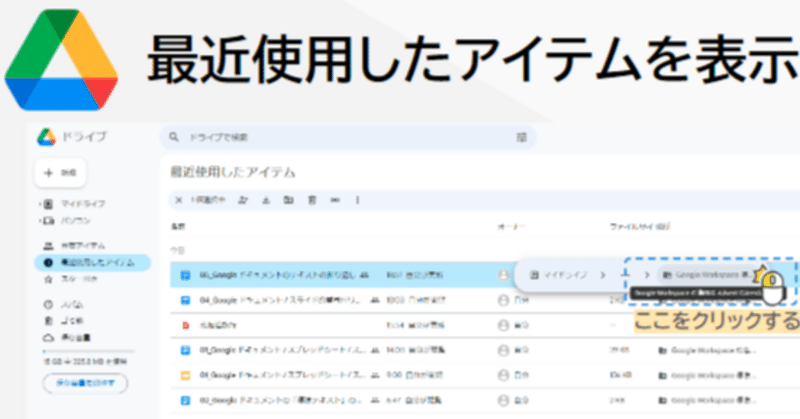
Google ドライブで最近使用したアイテムが保存されている場所を一瞬で探す。こないだやったアレはどこ?
この記事はGoogle Workspace 標準機能 Advent Calendar 2023の6日目の記事です。
こんにちは!ゆるふわクラウドおじさん こと、Teeda と申します。『Google アプリの教科書シリーズ』という本を毎年Amazon で販売していたり、YouTube チャンネルやUdemy やInstagram で学習用コンテンツを公開しています。
普段、コンサルティングの仕事をしたり、新しいYouTube 動画の制作をしたり、Udemy の動画の更新や新作の考察をしたり、Instagram の記事を考察したりと、業務の領域がとても広くてうれしい悲鳴をあげています。
Google ドライブで作成して共同編集しているファイルがどこにあるのか、今取り掛かっているファイルはどこにあるのかを認識し続けるのは大変です。
Google ドライブの「最近使用したアイテム」というメニューをクリックして、自分が表示したのが新しい順にアイテムを表示することで、過去に自分が編集したり閲覧したアイテムを見つけやすくなります。
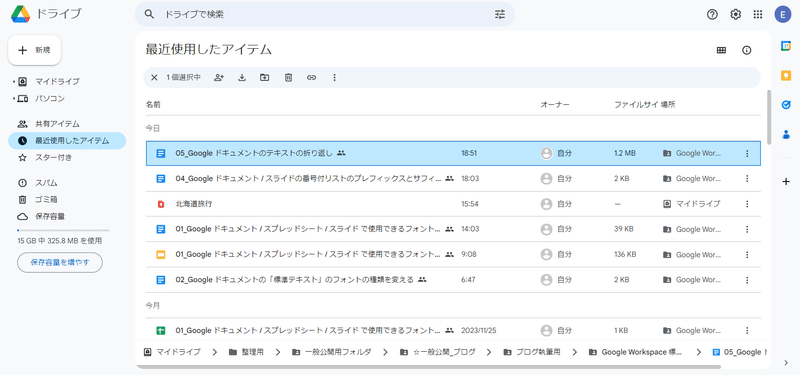
そのアイテムはどこに保存されているの?
最近使用したアイテムをダブルクリックすると、
※アイテムとは、ファイルとフォルダの総称です。
対応するGoogle アプリ(Google ドキュメント / スプレッドシート / スライド / フォーム)がブラウザの新しいタブで開いたり、Google ドライブのプレビューモードで内容を表示できます。
そのアイテムを確認するだけでなく、そのアイテムが保存されているフォルダを開いて、関連する別のアイテムも表示したいですよね。
「最近使用したアイテム」のうち、そのアイテムが保存されているフォルダにアクセスする方法を解説します。
アイテムをクリック → 画面右下のフォルダ名をクリック
「最近使用したアイテム」として表示されているアイテムの一覧から、アイテム名をクリックして1つだけ選択している状態にすると、Google ドライブの画面最下部に、そのアイテムが保存されているフォルダの階層が表示されます。それぞれの階層部分をクリックすると、そのアイテムが保存されている階層のフォルダ内を表示します。
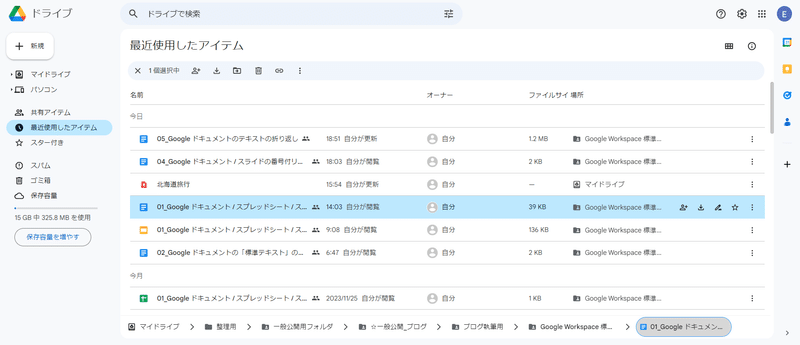
画面最下部に保存されているフォルダの階層が表示される。
保存されているフォルダの右端のアイテム名をクリックすると、そのアイテムが保存されているフォルダが表示されます。
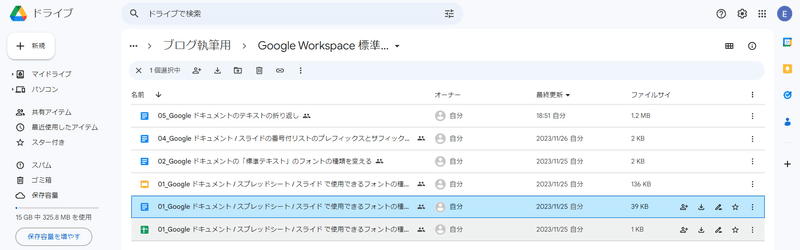
クリックしたアイテムが選択された状態を表示。
アイテムを右クリック → ファイル情報 ▶ ファイルの場所を表示
最近使用したアイテムの一覧から、保存されている場所を知りたいアイテムを右クリックして「ファイル情報」▶「ファイルの場所を表示」をクリックすることでも、アイテムが保存されている場所に移動します。
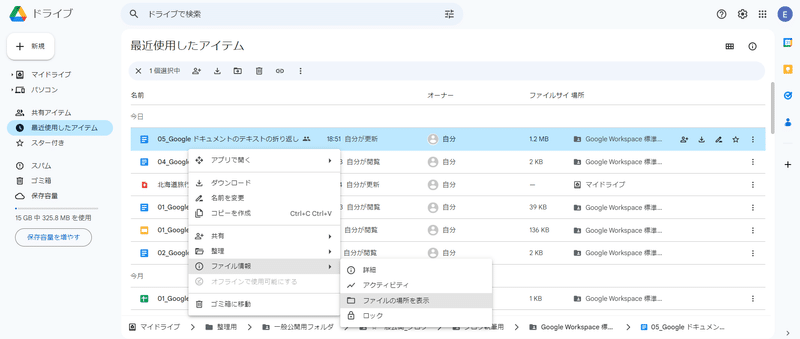
アイテム一覧の「場所」をクリック
「最近使用したアイテム」の一覧に「場所」の列があります。
場所 の列にマウスカーソルを合わせると、保存されているフォルダの階層を表示します。
フォルダ名をクリックすることで、そのフォルダに移動します。
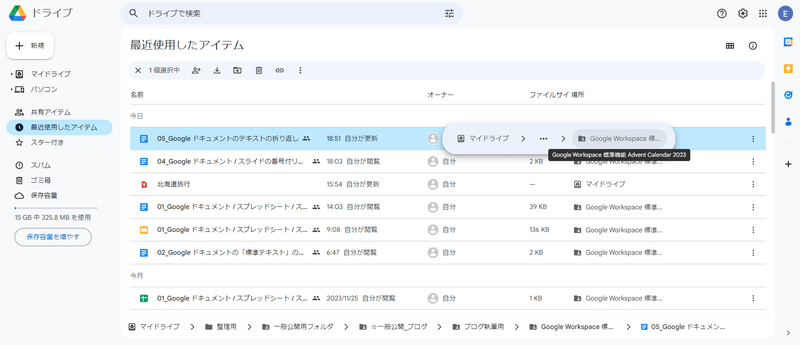
まとめ
Google Workspace 標準機能 Advent Calendar 2023の6日目の記事でした。
自分が作成したり共有されたファイルについて、常にその保存場所やすべての階層を覚えていたり、ファイル名を正確に記憶していてGoogle ドライブの検索機能で瞬時にアイテムにアクセスできるという人は多くないことでしょう。
「こないだやったアレ」の続きの編集をしたい。
「こないだ触ってたアレ」と同じ場所に新しいファイルを作りたい。
という認知の仕方でGoogle ドライブだけでなく、様々なシステムや、職場や日常に道具を置いたりして使っていることが多いはずです。
Google ドライブで他の人とアイテムを共有していると、そのアイテムの保存場所を自分以外の誰かが変更してアイテム管理をしてくれることがあるかもしれませんし、アイテム名が変更されることだってあります。
「最近使用したアイテム」をクリックすると、アイテム名が変更されたとしても、保存しているフォルダの場所が変更されたとしても、自分が使用したアイテムを新しい順に表示できます。
そして、そのアイテムが保存されているフォルダを瞬時に探し出すことができます。
パソコンを使用して仕事をする時間のうち、データを探すというのが多くの比率を占めるという調査結果がたくさんあります。
Google ドライブには強力な検索機能もありますが「最近使用したアイテム」が保存されているフォルダにすぐにアクセスする方法を知っておいて、データを探すことで疲れ切ってしまわないように、楽しく本質的な仕事をしましょう。
Google Workspace 標準機能 Advent Calendar 2023のご参加者さん、お待ちしています。
25日目の記事のネタとしてアンケートにご協力ください
25日目の記事では、Google フォームの効率的な編集の仕方、集計データの便利な使い方などを解説します。読んでいただいた記事の満足度や、どのアプリケーションの記事があったらいい、などの数秒で終わるアンケートを作成しました。
この記事が面白かったら、ぜひ、ご協力ください。
面白くなかったら、こうやったほうがいいよ、というのをぜひアンケートでお伝えください。
この記事からの回答画面はこちら
この記事が気に入ったらサポートをしてみませんか?
